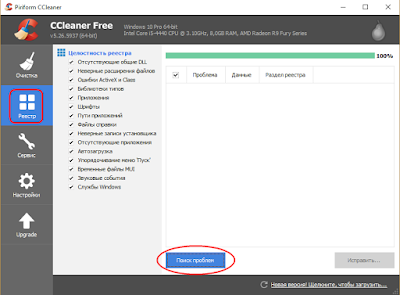Бывает что при обновление драйверов на видеокарте AMD ATI программа AMD Software сообщает что "Компонеты уже установленны" и драйвера не обновляются. Причины по которым это может случиться множества, начиная от смены видео карты (как это было у меня) заканчивая криво вставших в какой то момент драйверами. С этим можно жить какое то время, но в моём случае у меня на мою ATI'шную видяху стояли дефолтные драйвера Windows.
Не стоит отчаиваться решения есть и их даже несколько. Я расскажу о том, которое мне помогло. Обычно в таких случаях рекомендуют воспользоваться утилитой Display Driver Uninstaller и часто она действительно помогает. DDU универсальный инструмент для удаления дров видео карт с чипсетом Intel, AMD, NVideo. Однако многие не в курсе, что у AMD есть своя утилита для удаление драйверов, называется она AMD Clean Uninstall Utility и Я предпочёл воспользоваться именно ею.
Как пользоваться:
1) Скачиваем AMD Clean Uninstall Utility с официального сайта AMD
2) Запускаем её от имени администратора
3) Немного ждём, появиться окно с запросом на подтверждение удаления драйверов AMD, для удаления драйверов и программ от AMD нажимаетм "OK". Важно, данная утилита удаляет не только драйвера, но и все приложения связанные с AMD, типа там AMD PRO Control Center, AMD CATALYST и так далее. Опять же, это её преимущество перед Display Driver Uninstaller.

4) Программа запускается и сворачивается в системно трее, важно подождать и не пытаться запустить программу ещё несколько раз, это может только навредить
5) В завершение процесса, у вас возможно мигнёт монитор и программа выдаст сообщение о том, что всё успешно удалено и предложит посмотреть лог или нажать кнопку Finish. Нажимаем кнопку Finish.

6) Появиться окно с предложением перезагрузить компьютер, на которое мы отвечаем No!!! Ещё раз. Очень важно, что бы на предложение перезагрузить компьютер, вы ответили NO!

7) Далее мы запускаем утилиту CCleaner, переходим в раздел "Реестр" и нажимаем кнопку "Поиск проблем". Дожидаемся окончания проверки, нажимаем кнопку "Исправить", затем "Исправит всё" и можете сохранить исправления на всякий случай.
8) Перезагружаем компьютер.
P. S.
Лично у меня был момент, когда без 6-7 пунктов проблема не исчезала.
P. P. S.
Если вам понравилась эта статья, можете сохранить её или поделиться ею в социальных сетях.
Не стоит отчаиваться решения есть и их даже несколько. Я расскажу о том, которое мне помогло. Обычно в таких случаях рекомендуют воспользоваться утилитой Display Driver Uninstaller и часто она действительно помогает. DDU универсальный инструмент для удаления дров видео карт с чипсетом Intel, AMD, NVideo. Однако многие не в курсе, что у AMD есть своя утилита для удаление драйверов, называется она AMD Clean Uninstall Utility и Я предпочёл воспользоваться именно ею.
Как пользоваться:
1) Скачиваем AMD Clean Uninstall Utility с официального сайта AMD
2) Запускаем её от имени администратора
3) Немного ждём, появиться окно с запросом на подтверждение удаления драйверов AMD, для удаления драйверов и программ от AMD нажимаетм "OK". Важно, данная утилита удаляет не только драйвера, но и все приложения связанные с AMD, типа там AMD PRO Control Center, AMD CATALYST и так далее. Опять же, это её преимущество перед Display Driver Uninstaller.

4) Программа запускается и сворачивается в системно трее, важно подождать и не пытаться запустить программу ещё несколько раз, это может только навредить
5) В завершение процесса, у вас возможно мигнёт монитор и программа выдаст сообщение о том, что всё успешно удалено и предложит посмотреть лог или нажать кнопку Finish. Нажимаем кнопку Finish.

6) Появиться окно с предложением перезагрузить компьютер, на которое мы отвечаем No!!! Ещё раз. Очень важно, что бы на предложение перезагрузить компьютер, вы ответили NO!

7) Далее мы запускаем утилиту CCleaner, переходим в раздел "Реестр" и нажимаем кнопку "Поиск проблем". Дожидаемся окончания проверки, нажимаем кнопку "Исправить", затем "Исправит всё" и можете сохранить исправления на всякий случай.
8) Перезагружаем компьютер.
P. S.
Лично у меня был момент, когда без 6-7 пунктов проблема не исчезала.
P. P. S.
Если вам понравилась эта статья, можете сохранить её или поделиться ею в социальных сетях.